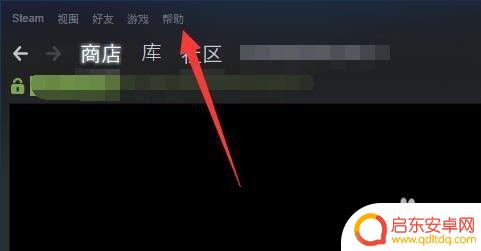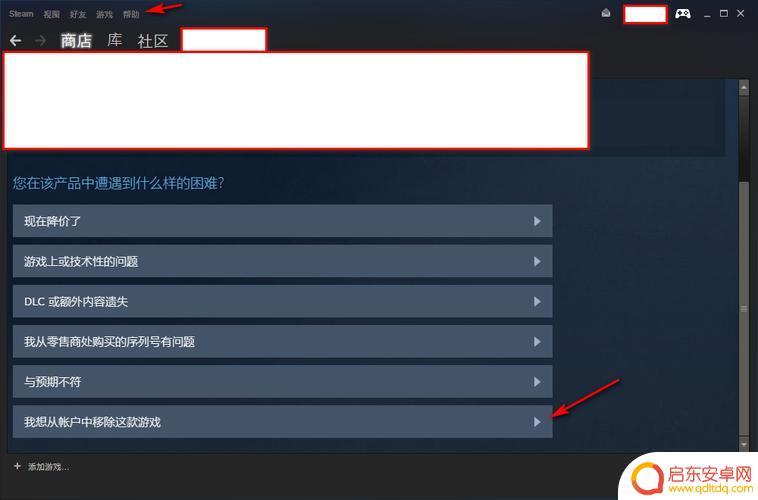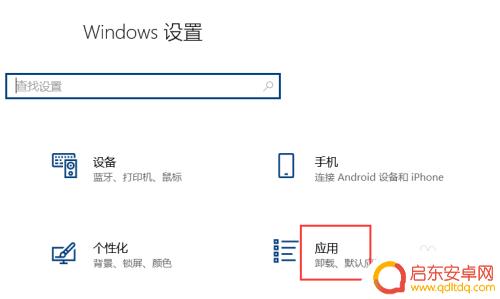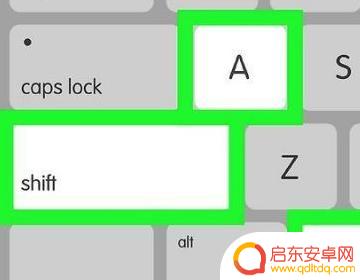steam卸载的游戏怎么找回来 怎样恢复已移除的Steam游戏
在我们的日常生活中,Steam游戏已经成为了许多玩家们不可或缺的一部分,有时候我们可能会不小心将一些游戏从Steam中卸载掉,而后悔又想找回来。当我们遇到这种情况时,应该如何恢复已移除的Steam游戏呢?在本文中我们将为大家介绍一些简单而有效的方法,帮助您找回那些被意外卸载的游戏。无论您是因为空间不足、误操作或其他原因而卸载游戏,这些方法都能帮助您重新获得游戏的快乐。快来跟随我们的步骤,让我们一起探索如何找回已移除的Steam游戏吧!
怎样恢复已移除的Steam游戏
步骤如下:
1.打开steam后选择左上方的帮助,记得不要在大屏幕模式选择。

2.然后在弹出来的窗口当中选择steam客服。
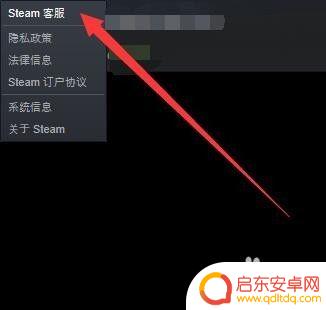
3.接着,再点击里面第二大类里面的第一个游戏、软件等。
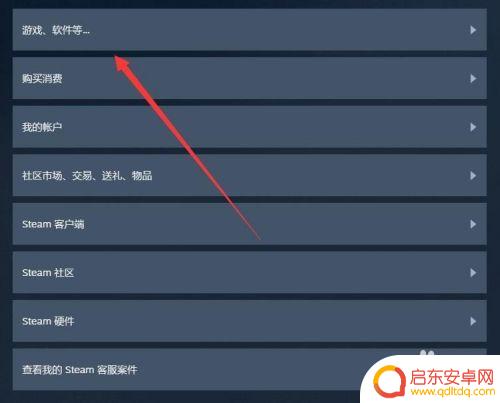
4.如果上方没有你要恢复的游戏,就在下面搜索要恢复的游戏的名字。
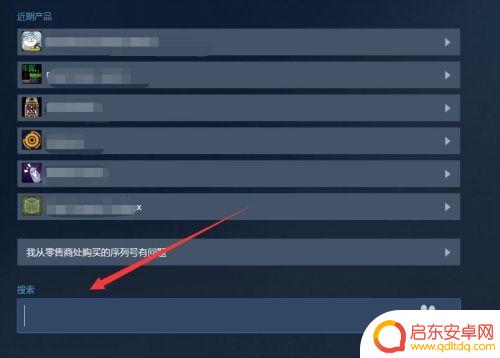
5.然后被删除的游戏肯定不会在我的库中,直接点第一个。
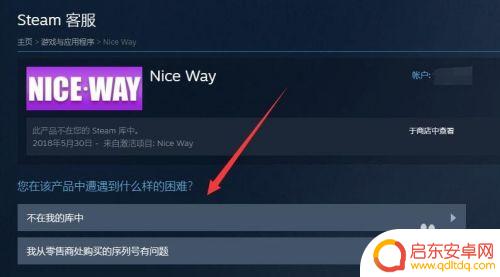
6.再然后点击第一个将其恢复到我的账户当中,就OK了。
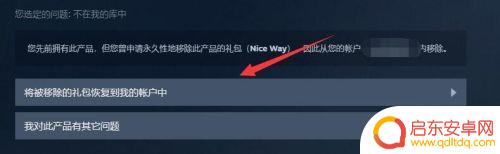
7.最后我们来看看结果,根本不需要人工处理。直接机器给你自动恢复,这个感觉就像你之前删除的在回收站,随时可以拿回来!
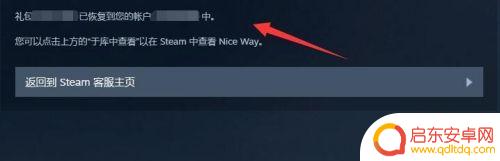
以上就是今天为大家带来的有关如何找回已卸载的Steam游戏的全部内容,希望对大家有所帮助,请持续关注本站,获取最新最全的游戏相关内容。
相关攻略
-
steam怎么找回游戏 如何恢复已移除的Steam游戏
Steam是一款广受欢迎的游戏平台,许多玩家在其中购买并畅玩各类游戏,有时我们可能会不小心删除了已购买的游戏或者遇到了一些问题导致游戏无法正常运行。如何找回已移除的Steam游...
-
steam怎么删除已下载游戏(steam如何删除下载)
很多朋友对于steam怎么删除已下载游戏和steam如何删除下载不太懂,今天就由小编来为大家分享,希望可以帮助到大家,下面一起来看看吧!1如何卸载《steam》下载的游戏?首先要...
-
steam令牌恢复码有什么用 steam令牌恢复码获取方法
Steam令牌恢复码是用来找回丢失或被盗的Steam令牌的重要工具,通过该恢复码用户可以重新获取他们的令牌,以确保账户的安全性,想要获取恢复码,用户需要登录到Steam账户,并...
-
steam怎么删除不掉 如何彻底卸载steam
Steam是一款广受欢迎的游戏平台,然而有时候我们可能需要删除或卸载它,有些用户可能会遇到一些问题,即使按照正常的卸载步骤,仍然无法完全删除Steam。如何彻底卸载Steam成...
-
怎么在苹果上卸载steam游戏(苹果如何卸载steam)
大家好,关于怎么在苹果上卸载steam游戏很多朋友都还不太明白,今天小编就来为大家分享关于苹果如何卸载steam的内容,希望对各位有所帮助!1mac如何删除steammac如何卸...
-
steam怎么删除队列里的游戏 怎样把游戏从Steam游戏列表中卸载
Steam是一个广受欢迎的数字游戏发行平台,许多玩家都在其平台上购买和下载游戏,随着时间的推移,我们可能会发现自己的游戏队列中积累了很多不再感兴趣的游戏,或者想要卸载一些已经玩...
-
绝区零怎么把人卸下来 绝地求生零上阵角色怎样更换
在绝地求生中,如何快速卸下敌人的装备以及更换角色成为了玩家们在游戏中不可或缺的技能之一,绝地求生中的绝区零让玩家们在激烈的战斗中需要灵活应对,不仅需要有敏捷的操作和准确的枪法,...
-
皇上吉祥2怎么更换背景图 皇帝成长计划2如何更换场景
皇上吉祥2和皇帝成长计划2是两款备受玩家喜爱的手机游戏,玩家们在游戏中可以扮演皇帝、皇上等角色体验不同的王朝生活,有时候玩家可能会觉得游戏中的背景图或场景已经审美疲劳,想要更换...
-
青云诀如何删除角色 倩女幽魂手游删除角色教程
在玩倩女幽魂手游时,有时候我们可能需要删除一些角色来释放空间或者重新开始游戏,青云诀是一个非常实用的方法,可以帮助玩家快速删除角色。在本教程中,我们将详细介绍如何使用青云诀来删...
-
金铲铲之战怎么运营详细讲解 《金铲铲之战》福星运营策略
金铲铲之战是一款备受玩家喜爱的游戏,它的成功离不开精心设计的福星运营策略,在游戏中玩家可以通过收集金币和升级角色来不断挑战更高难度的关卡,获得更多的奖励。福星运营策略则是通过不...